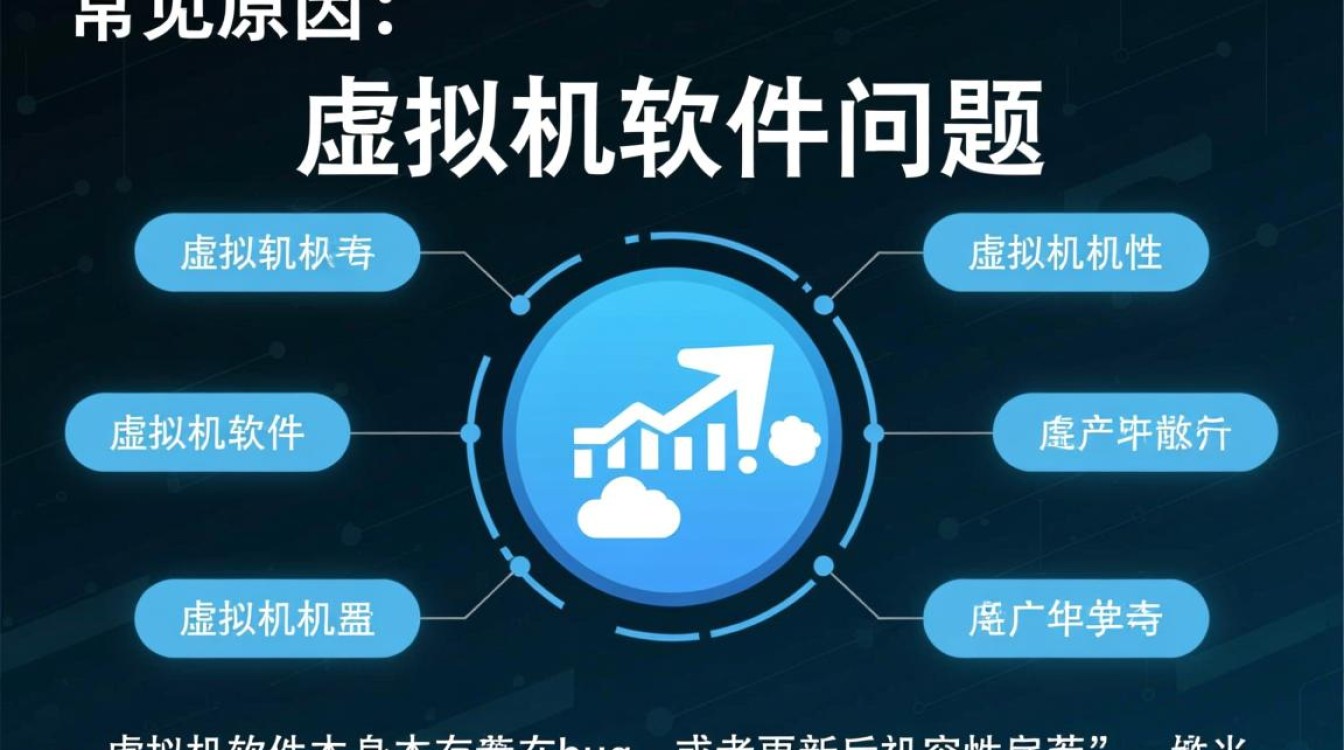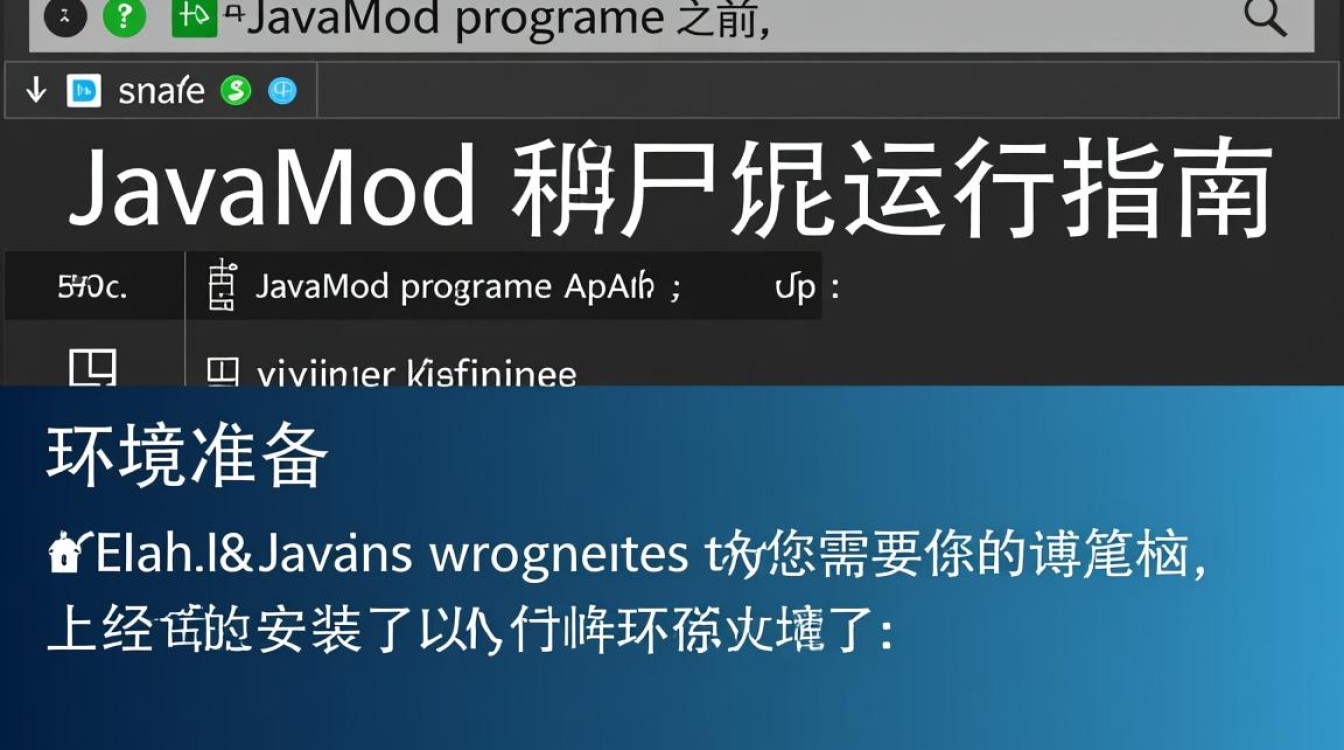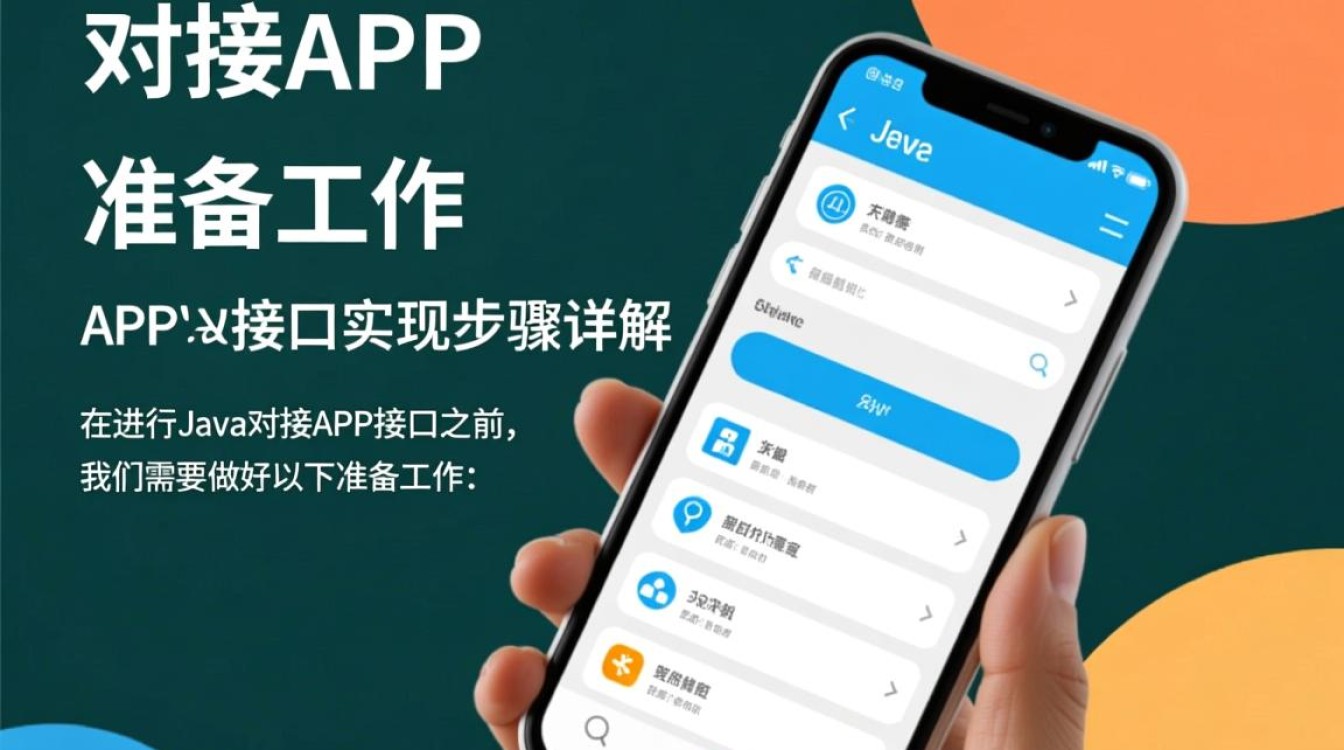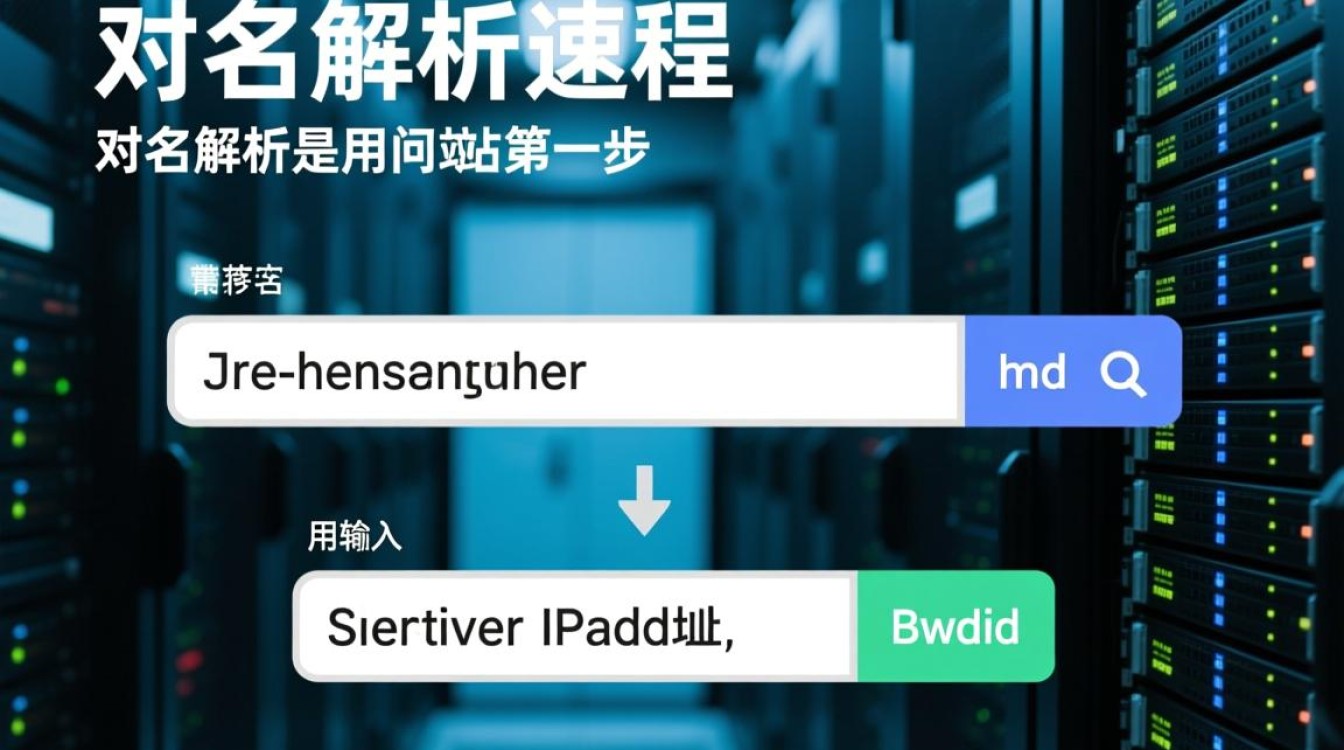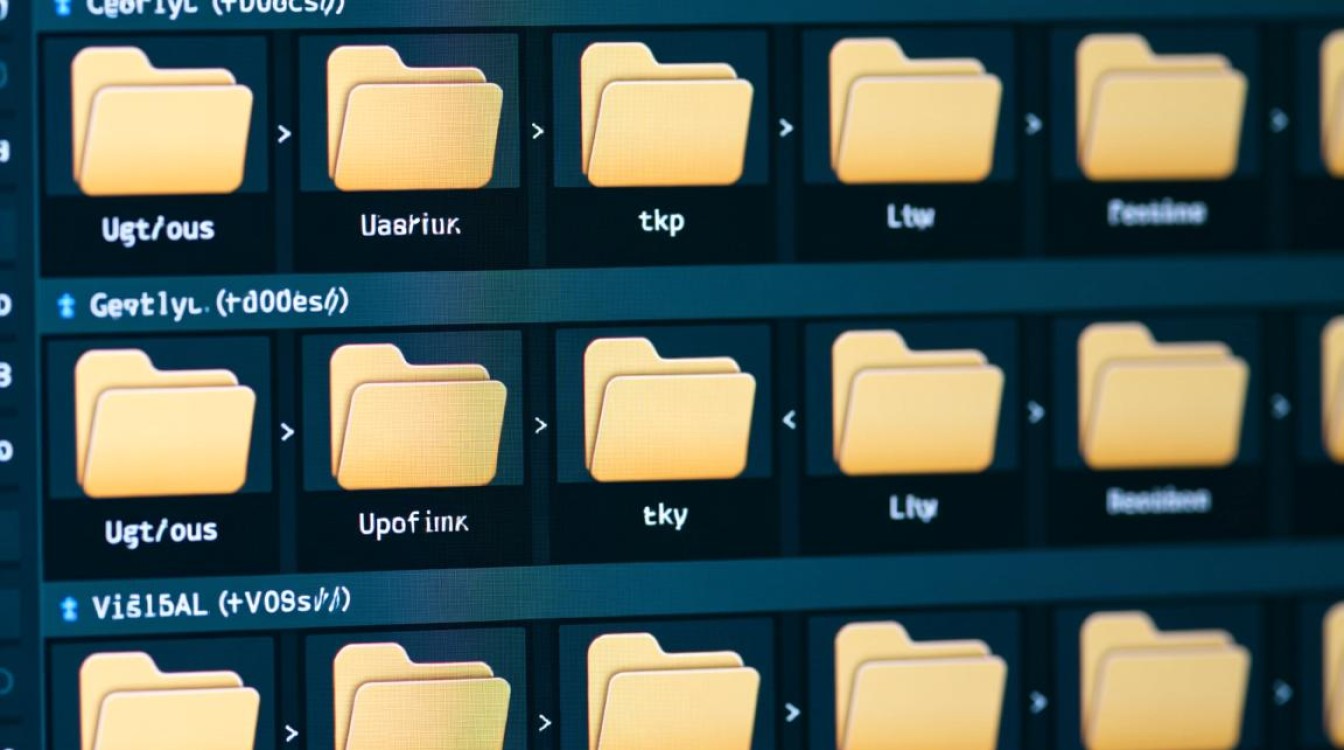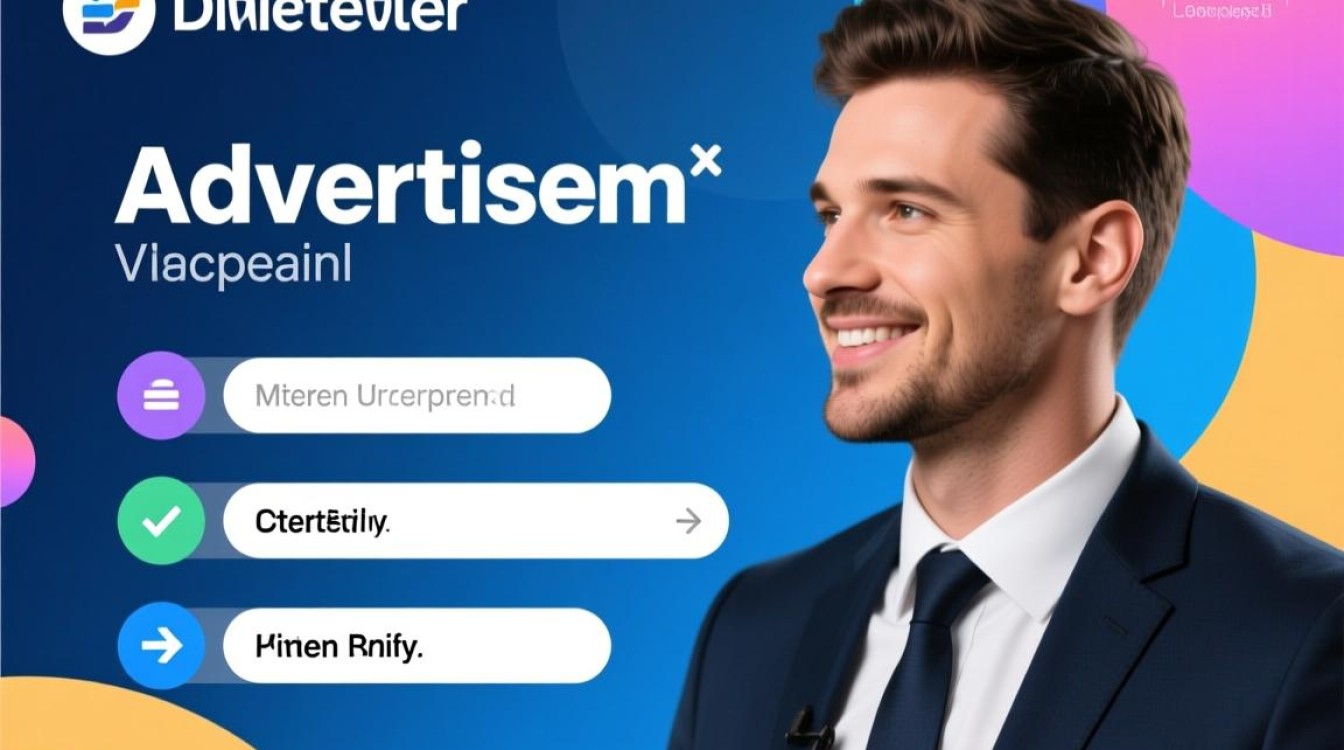虚拟机定位不到问题的常见原因及排查方法
在使用虚拟机的过程中,“定位不到”是一个较为常见的故障现象,具体表现为无法在物理机或网络中找到虚拟机、无法通过管理工具访问虚拟机,或虚拟机自身无法识别网络资源等,这一问题可能涉及网络配置、虚拟化软件设置、硬件资源分配等多个方面,本文将系统分析导致虚拟机定位不到的主要原因,并提供详细的排查步骤与解决方案。

网络配置问题:虚拟机与物理网络通信异常
网络配置是导致虚拟机“定位不到”的首要因素,虚拟机通常通过虚拟网络适配器(如VMware的VMnet、VirtualBox的Host-only)与物理机或外部网络通信,若配置不当,可能导致虚拟机无法被识别或访问。
常见原因:
- 虚拟网络模式选择错误:将虚拟机设置为“仅主机模式”(Host-only)时,虚拟机仅能与物理机通信,无法接入局域网;若设置为“桥接模式”(Bridged)但物理机未正确连接网络,虚拟机也无法获取IP地址。
- IP地址冲突或配置错误:虚拟机未启用DHCP服务,或手动配置的IP与物理机、其他设备在同一网段冲突,会导致网络通信失败。
- 物理机网络防火墙拦截:Windows防火墙或第三方安全软件可能阻止虚拟机管理工具(如VMware Workstation)的网络通信端口,导致物理机无法定位虚拟机。
排查步骤:
- 确认虚拟机网络模式是否合理:若需访问外部网络,建议选择“NAT模式”或“桥接模式”;若仅需本地访问,可使用“仅主机模式”。
- 检查虚拟机IP配置:进入虚拟机系统,运行
ipconfig(Windows)或ifconfig(Linux),确认IP地址、子网掩码、网关是否正确,或尝试启用DHCP自动获取IP。 - 临时关闭物理机防火墙:测试是否为防火墙拦截问题,若恢复正常,则需添加虚拟机管理工具的例外规则。
虚拟化软件设置异常:虚拟机服务或配置文件错误
虚拟化软件(如VMware、VirtualBox)的运行状态与配置直接影响虚拟机的可用性,若相关服务未启动、配置文件损坏或权限不足,可能导致虚拟机“定位不到”。
常见原因:

- 虚拟化服务未启动:VMware的“VMware Authorization Service”或“VMware NAT Service”未运行,会导致NAT模式虚拟机无法通信。
- 虚拟机配置文件损坏:
.vmx(VMware)或.vbox(VirtualBox)配置文件丢失或损坏,可能导致虚拟机无法启动或被管理工具识别。 - 物理机虚拟化功能未启用:如BIOS/UEFI中的“Intel VT-x”或“AMD-V”虚拟化技术被禁用,会导致虚拟机软件无法创建或运行虚拟机。
排查步骤:
- 检查虚拟化服务状态:在Windows中打开“服务”管理器,确认VMware或VirtualBox相关服务已启动并设置为“自动”。
- 修复配置文件:备份原配置文件后,尝试重新创建虚拟机或通过虚拟机管理工具的“修复配置”功能恢复。
- 启用BIOS虚拟化功能:重启物理机,进入BIOS/UEFI设置,找到“Virtualization Technology”选项并启用,保存后重启。
硬件资源分配问题:虚拟机硬件适配或资源不足
虚拟机的硬件配置(如网卡、存储)若与物理机或虚拟化软件不兼容,也可能导致“定位不到”的问题,资源分配不足(如内存、CPU占用过高)可能引发虚拟机不稳定,进而影响网络通信。
常见原因:
- 虚拟网卡型号不兼容:在旧版虚拟机软件中使用“E1000”网卡,而物理机网卡驱动不支持,可能导致网络异常。
- 存储文件路径错误或权限问题:虚拟机的磁盘文件(.vmdk、.vdi)存储在受保护的系统目录或网络共享路径中,可能导致虚拟机无法加载。
- 资源竞争导致虚拟机卡顿:物理机内存或CPU资源不足时,虚拟机可能因资源分配失败而无法正常响应网络请求。
排查步骤:
- 更新虚拟网卡型号:在虚拟机设置中,将网卡型号更换为推荐的“VMXNET3”(VMware)或“Intel PRO/1000 MT Desktop”(VirtualBox),提升兼容性。
- 检查存储文件路径:确保虚拟机磁盘文件存储在物理机本地非系统盘(如D盘),并赋予用户完全控制权限。
- 监控物理机资源:通过任务管理器或
htop(Linux)查看CPU、内存使用率,若资源占用过高,需关闭后台程序或升级物理机硬件。
系统与驱动问题:虚拟机操作系统或驱动异常
虚拟机操作系统本身的配置或驱动问题,也可能导致无法被定位,系统禁用网络适配器、安装不兼容的驱动,或系统服务异常等。

常见原因:
- 虚拟机系统网络适配器被禁用:在虚拟机操作系统中,网络适配器被手动禁用或驱动异常,会导致网络功能失效。
- 系统防火墙或安全软件拦截:虚拟机系统内的防火墙(如Windows Defender防火墙)可能阻止外部访问,或第三方杀毒软件误判虚拟机管理工具为威胁。
- 网卡驱动版本不匹配:虚拟机操作系统安装了过时或错误的网卡驱动,可能导致无法识别虚拟网卡。
排查步骤:
- 启用虚拟机网络适配器:进入虚拟机“设备管理器”,检查网络适配器是否有黄色感叹号,若被禁用则右键启用;若驱动异常,尝试重新安装或更新驱动。
- 临时关闭虚拟机防火墙:测试是否为防火墙拦截问题,若恢复正常,则需配置防火墙规则,允许虚拟机管理工具的通信。
- 更新网卡驱动:从虚拟化软件官网或操作系统厂商官网下载最新版虚拟网卡驱动,并在虚拟机中安装。
虚拟机“定位不到”的问题通常涉及网络、软件设置、硬件资源及系统驱动等多个层面,排查时需遵循“从简到繁”的原则:先检查基础网络配置与虚拟化软件服务状态,再逐步深入硬件资源分配与系统设置,通过逐一验证上述可能原因,并结合日志分析(如VMware的vmware.log文件),可有效定位并解决故障,若问题依然存在,建议查阅虚拟化软件官方文档或联系技术支持,获取进一步协助。